Iniciar #
Escolha seu gateway de pagamento como PayPal com campo de entrada Método de pagamento e facilite a política de pagamento dos usuários.
Siga o processo passo a passo abaixo sobre como você pode efetuar seu pagamento:
Etapa-> 1 #
Procurar Forma de pagamento=> Derrubar o campo de entrada
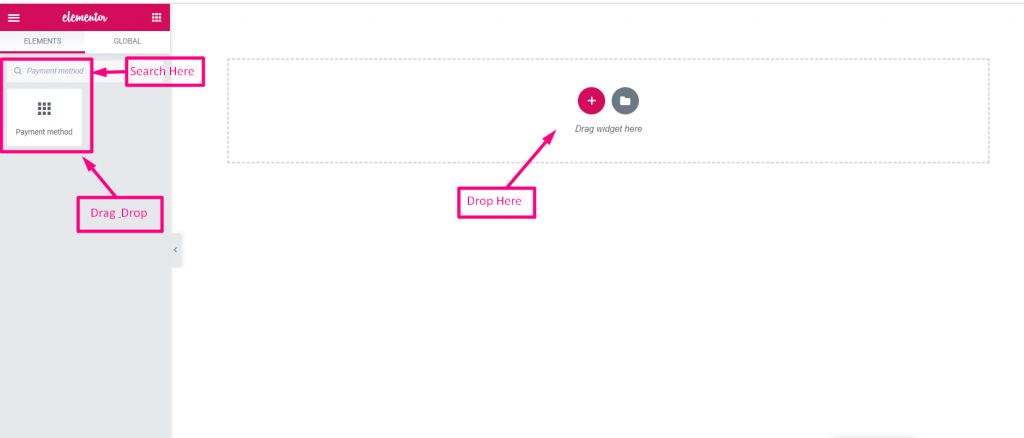
Etapa-> 2 #
- Largue o Campo de texto e botão enviar
- Agora copie o nome selecionado: Mf-Texto
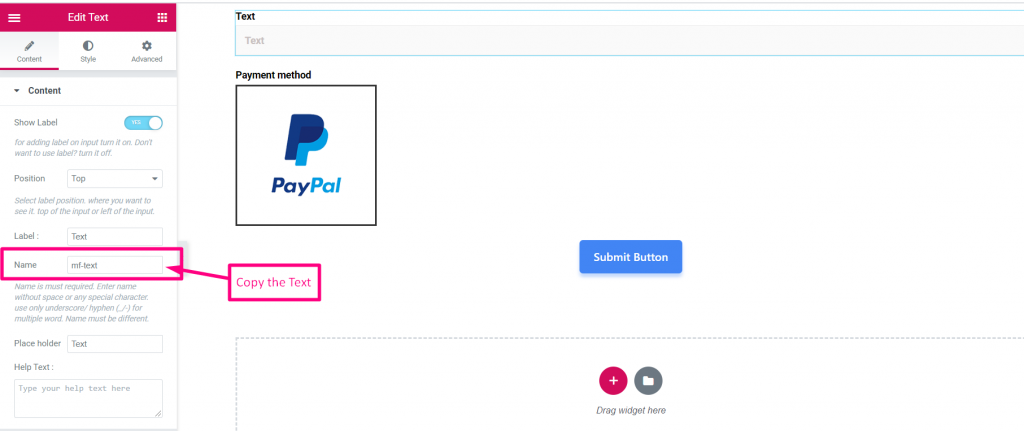
Etapa-> 3 #
- Selecione o método de pagamento
- Cole o nome do texto no campo integrado
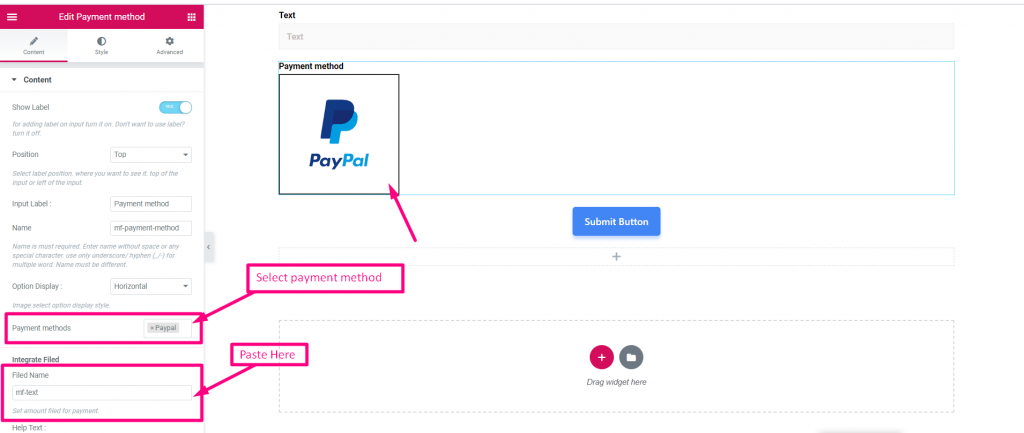
Etapa-> 4 #
- Definir valor
- Clique em “Enviar”
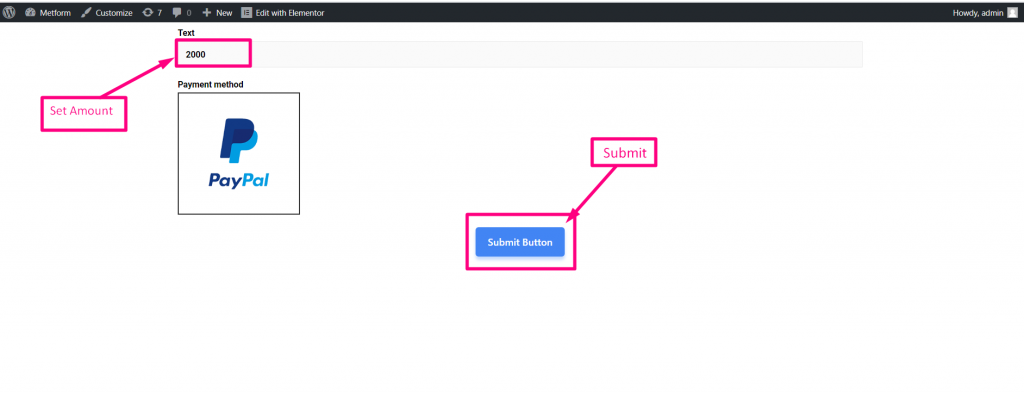
Etapa-> 5 #
Faça login com sua conta do PayPal
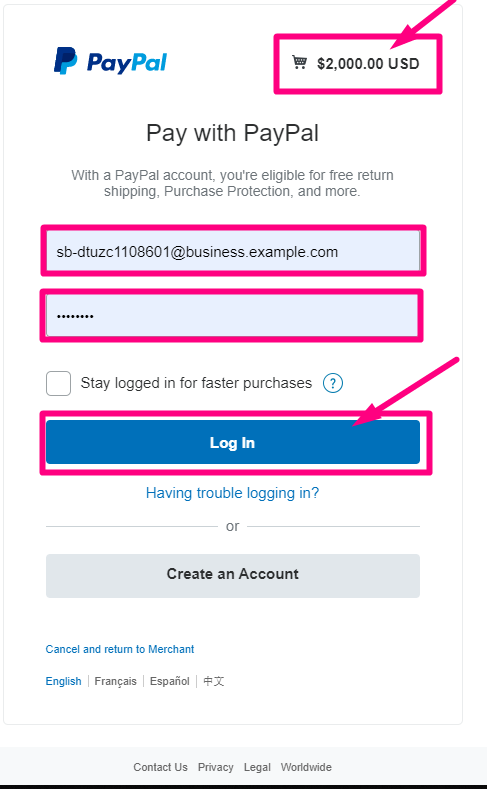
Etapa-> 6 #
- Selecione seu tipo de pagamento
- Clique em “Pagar agora”
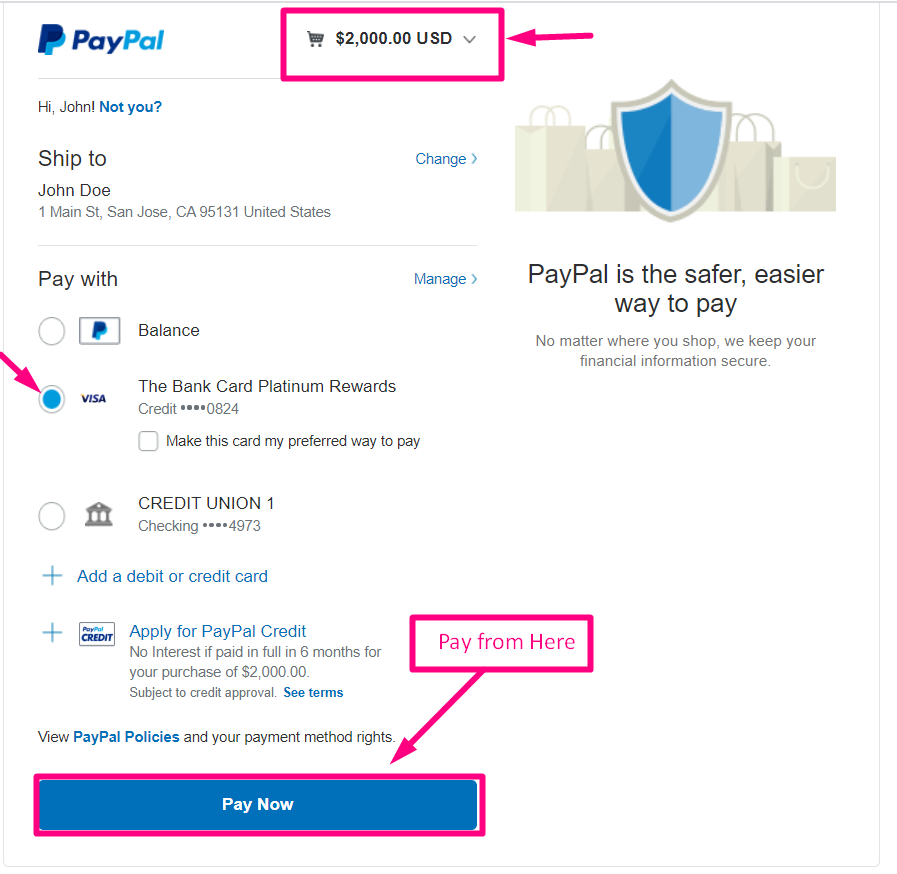
Confirmação enviada para seu e-mail
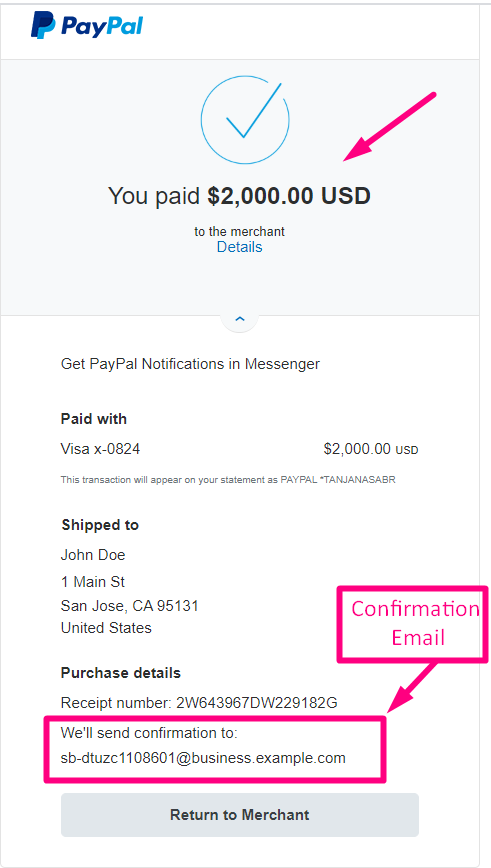
| Opções | Descrição |
|---|---|
| Mostrar etiqueta | Ativar/desativar etiqueta. |
| Posição | Padrão: Principal Selecione a posição do rótulo. onde você quer ver. parte superior ou esquerda da entrada. |
| Etiqueta de entrada | Digite o texto do rótulo. |
| Nome | O nome é obrigatório. Insira um nome sem espaço ou qualquer caractere especial. use apenas sublinhado/hífen (_/-) para várias palavras. O nome deve ser diferente. |
| Exibição de opções | Exibir Alternar opções de seleção Horizontalmente ou Verticalmente |
| Forma de pagamento | Selecione a forma de pagamento no menu suspenso. Por exemplo: PayPal ou Stripe |
| Texto de ajuda | Digite o texto a ser exibido abaixo do widget. |
| Integrar arquivado | Nome do campo: Defina o campo de valor para pagamento. |
| Obrigatório | Padrão: Não Alterne esta opção para torná-la obrigatória. Os usuários não podem enviar os formulários sem preencher os campos obrigatórios. |
| Lógica Condicional | Mostrar/ocultar este campo com base em determinados critérios. |





